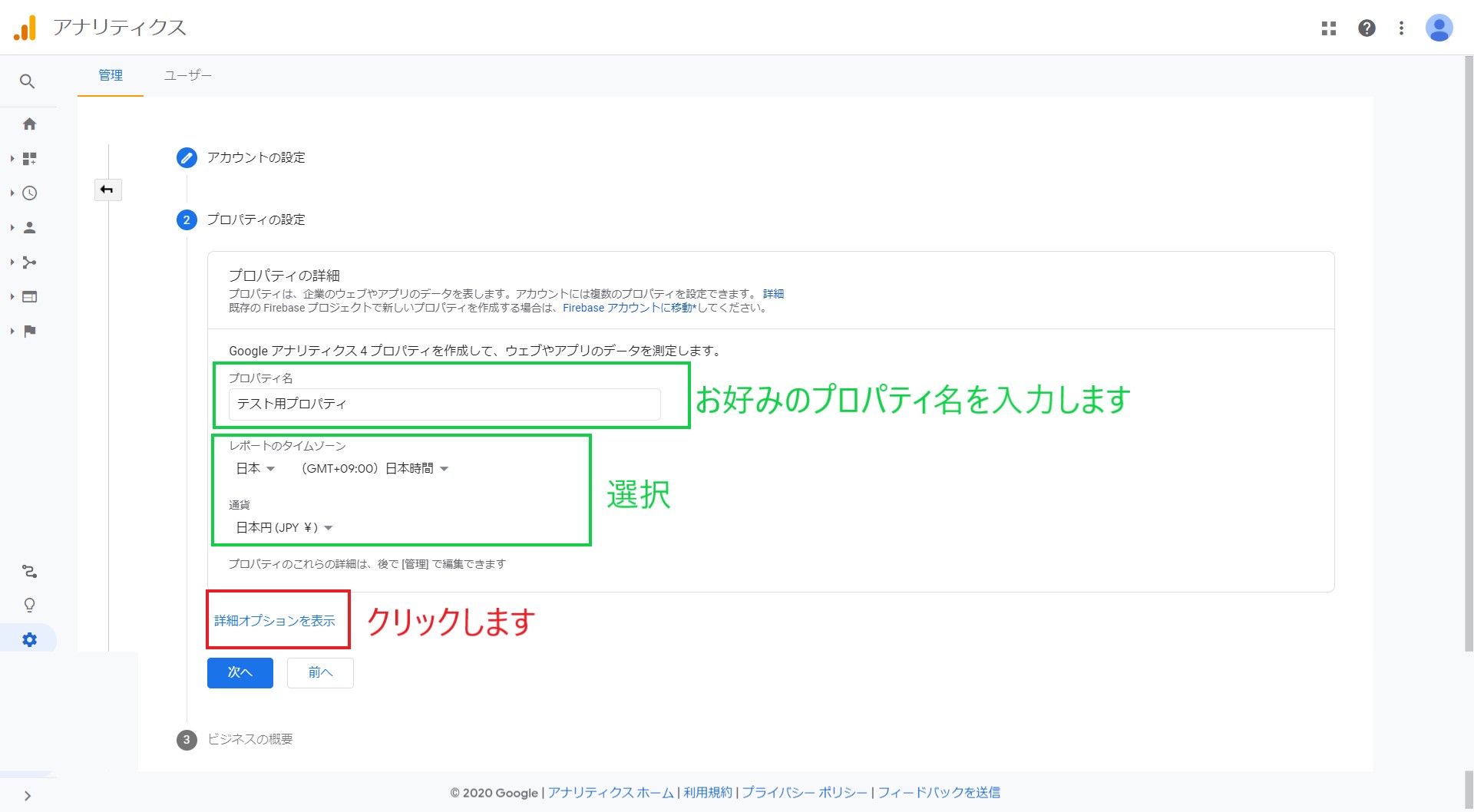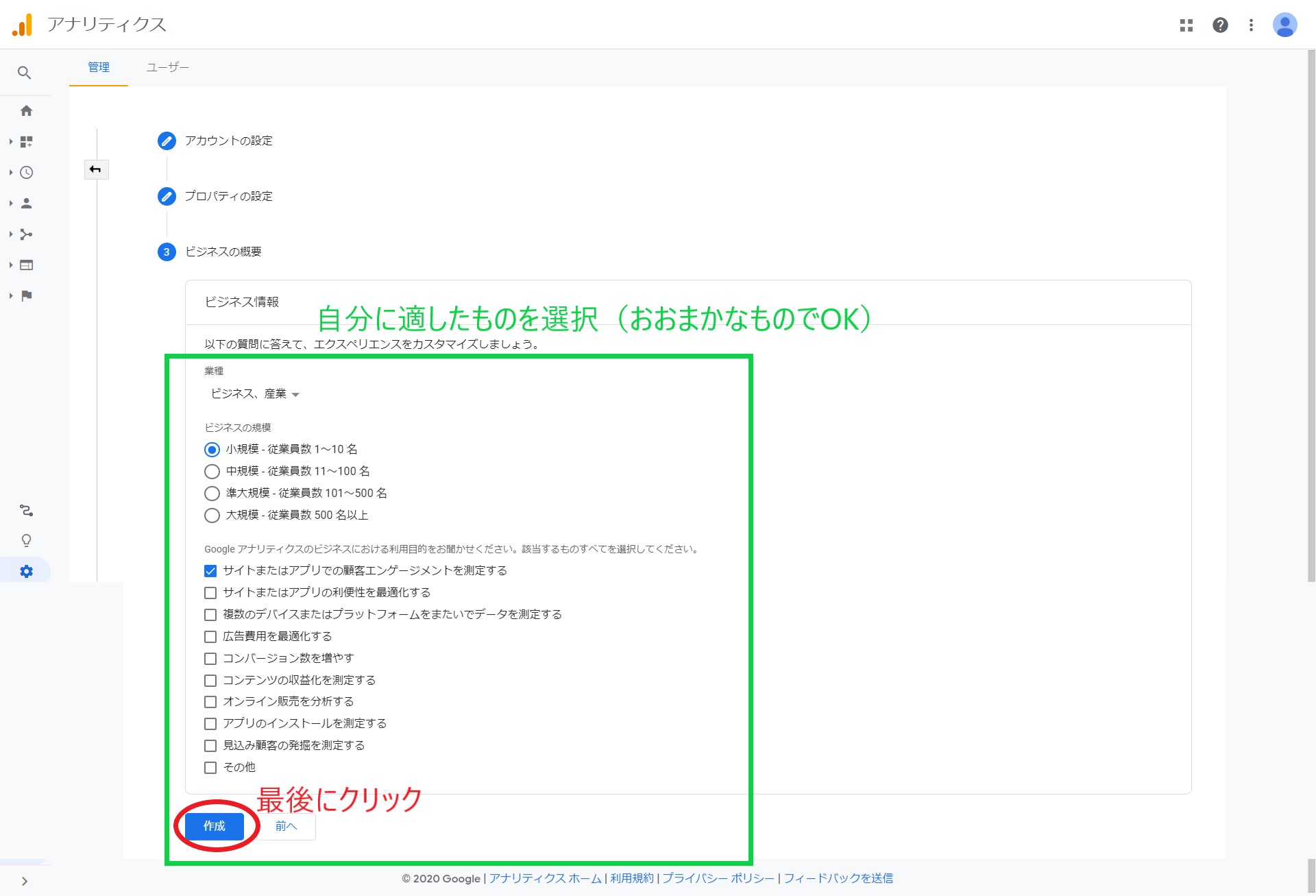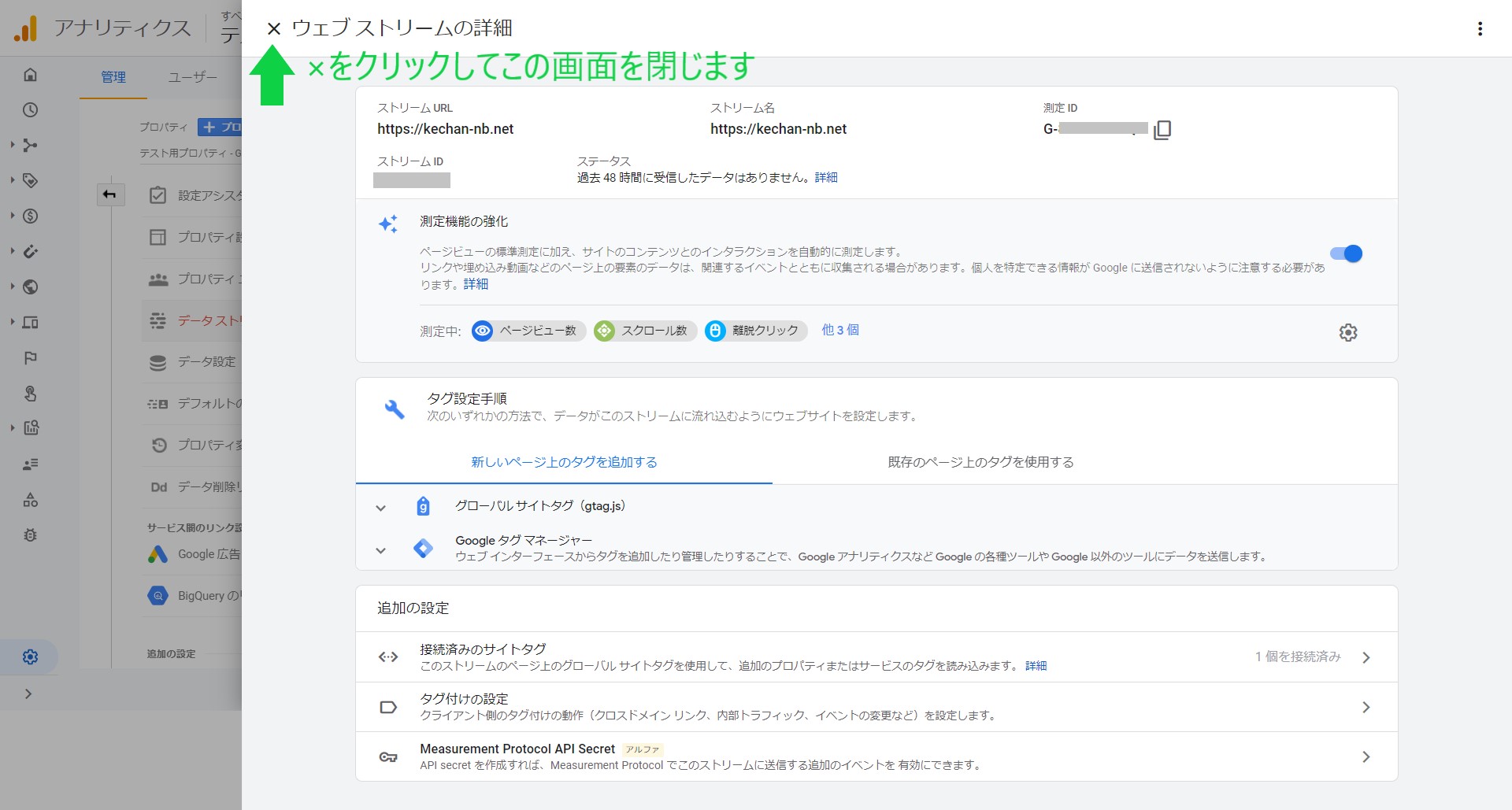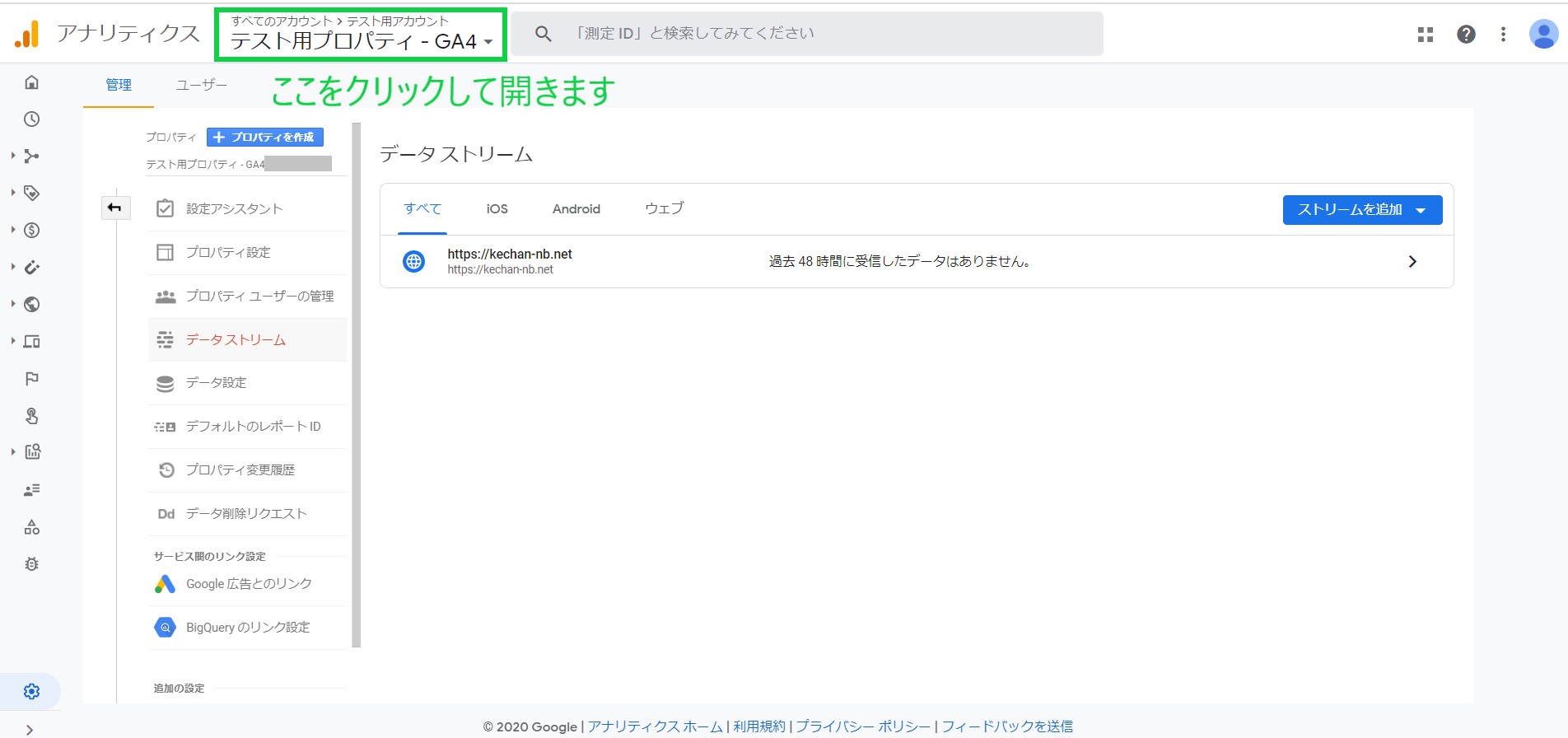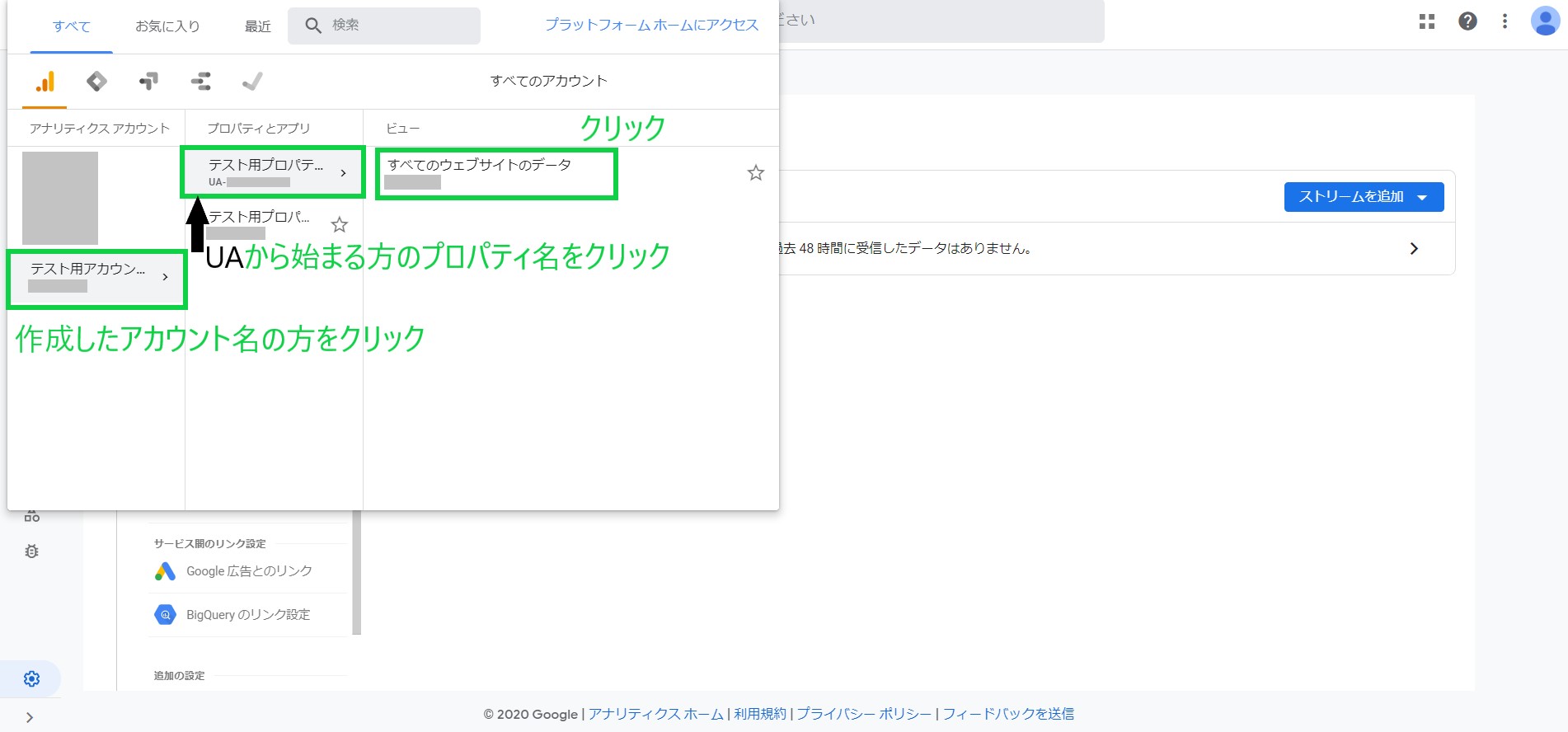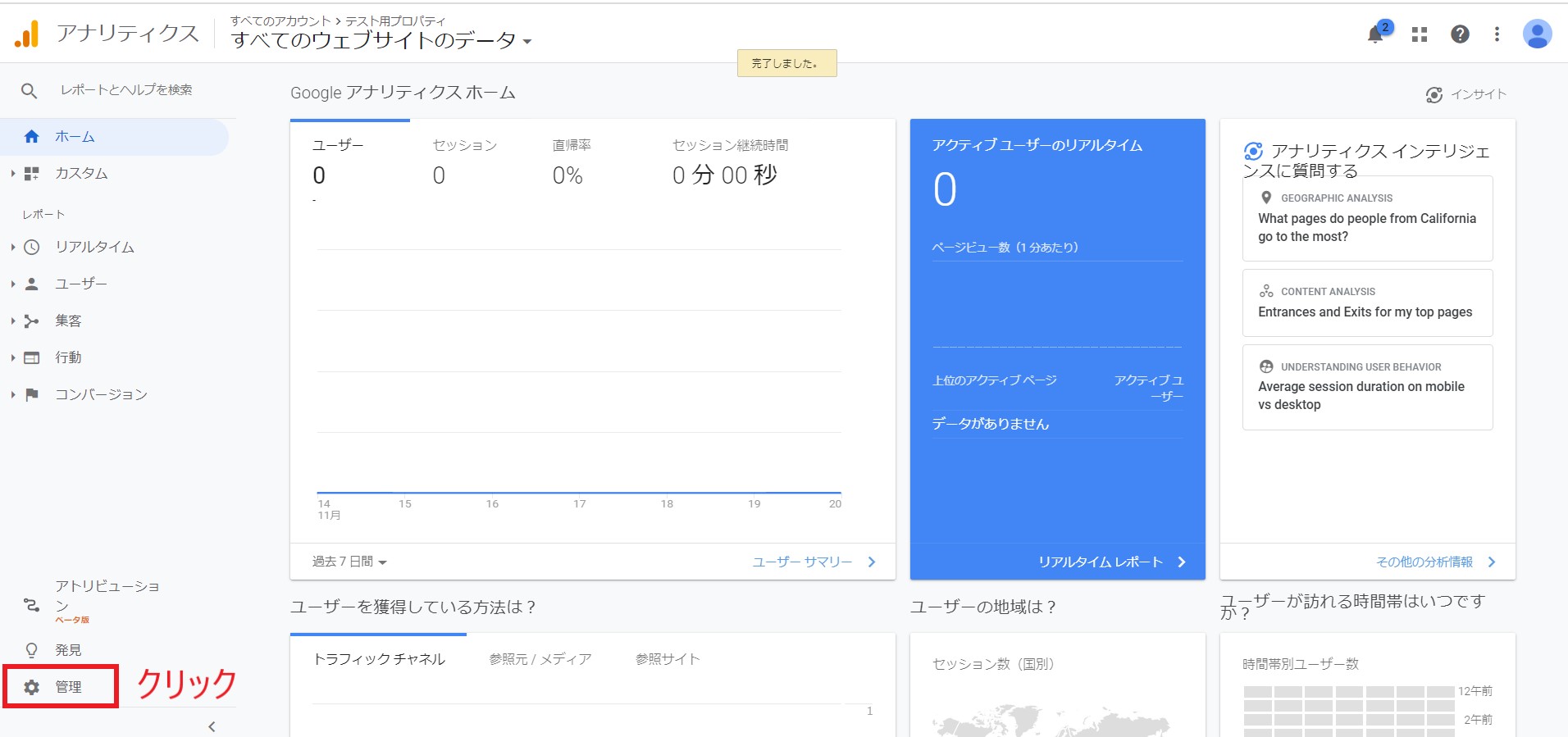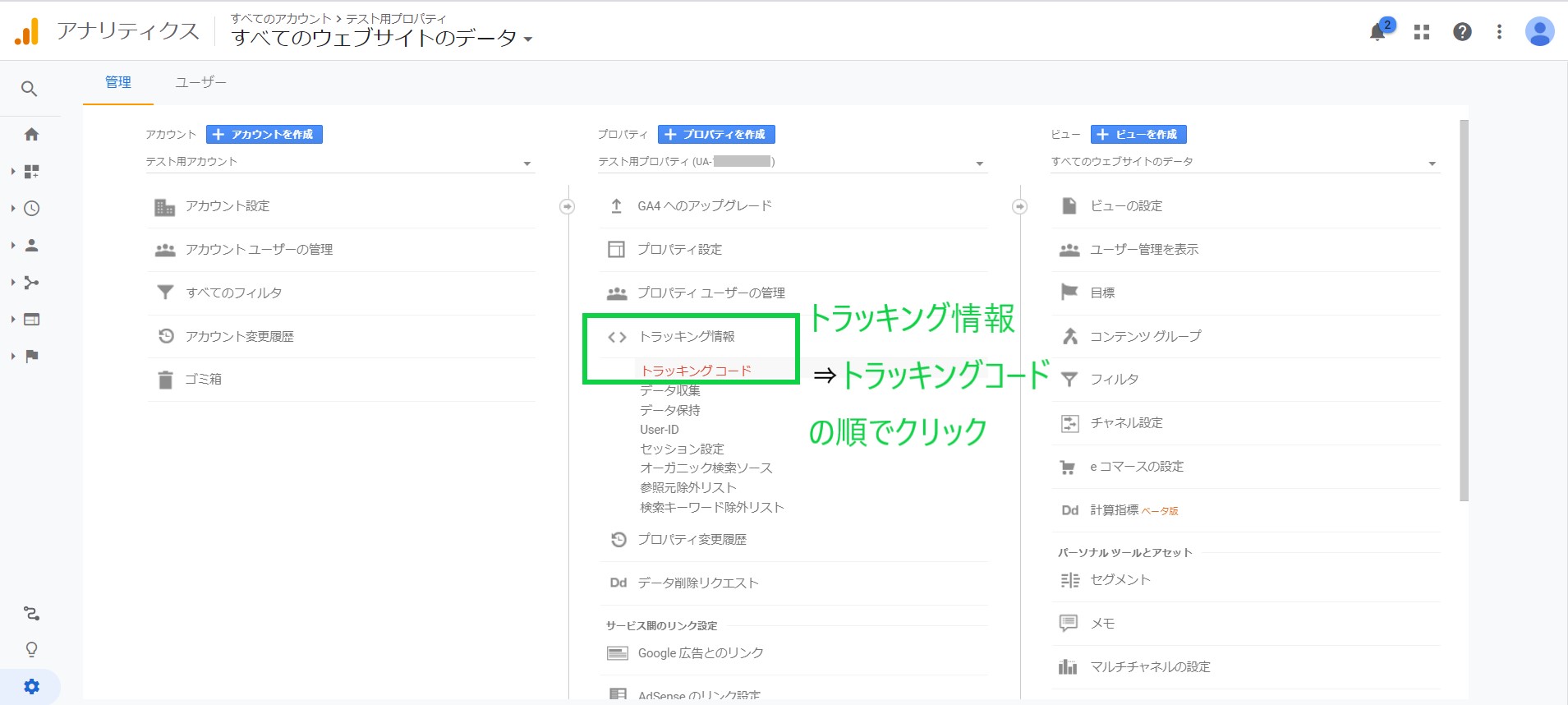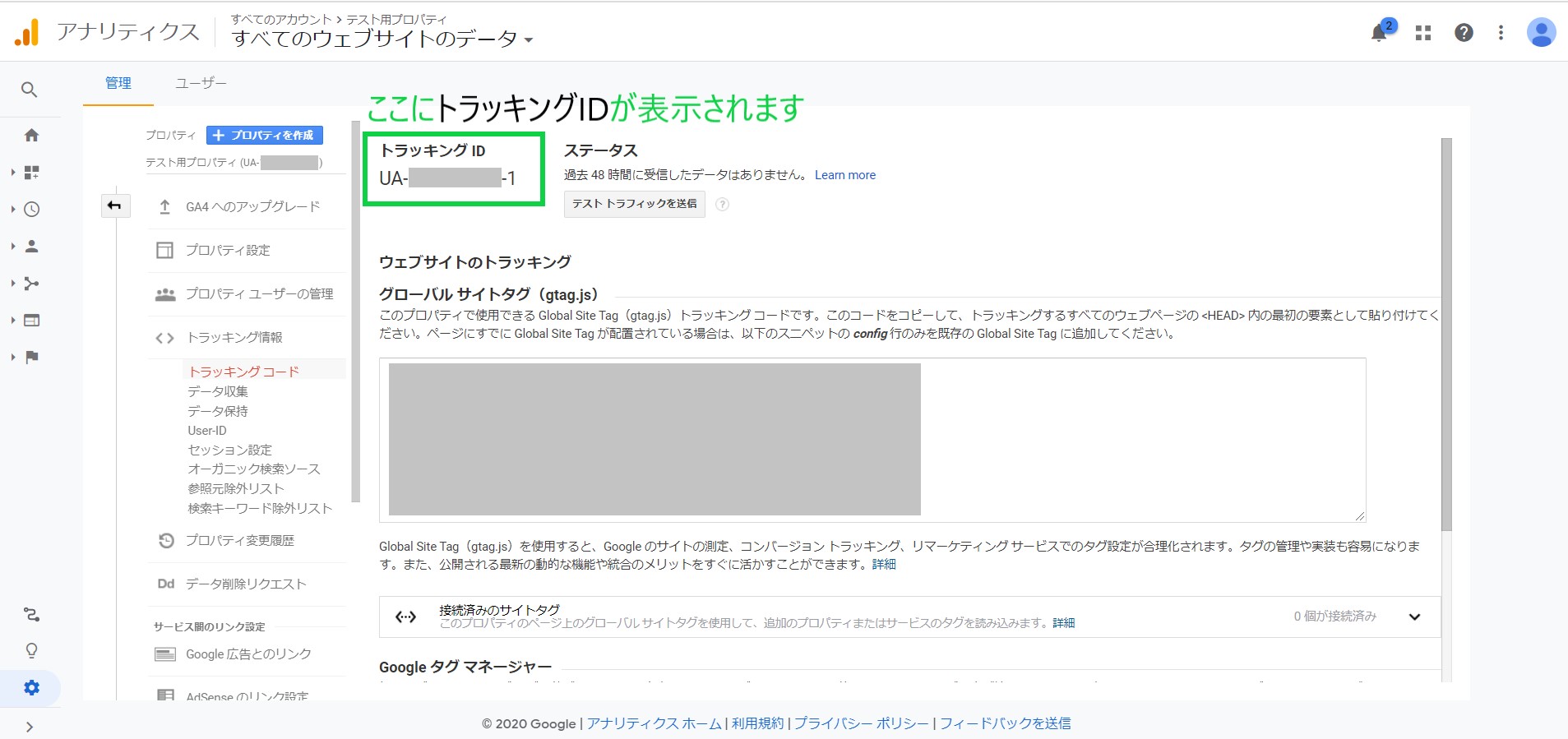こんにちは
Kechan(ケチャン)です(‘ω’)
今回は、
あなたのサイトに訪れる検索ユーザーが
どれほどいるのか?
またどういった検索ワードで
サイトへ訪問してくるのか?など
非常に細かい解析を行うことのできる
便利なツール・Googleアナリティクス
の導入と設定方法、そして「管理者除外設定」
というものについて学んで行きます
あなたがサイトを立ち上げて
徐々に記事が増えて行くと
段々と気になってくる事が
「果たして自分のサイトには
どれくらいの検索ユーザーが
訪れているのだろうか?」
「書いた記事のキーワードで、
どれほどの検索がされているのだろうか?」
といったようなギモンが
湧いてくることなんですね。
こういったデータを
細かく教えてくれるのが
Googleアナリティクスというツールです
このツールの導入と諸々の設定方法、
そして「管理者除外設定」といったもの
についても、以下の講義動画で
詳しく解説しています。
では早速一緒に学んで行きましょう(*´∇`)ノ
1.Googleアナリティクス
の導入・設定と
管理者除外設定の講義動画
※講義動画の下の方に補足がありますので、
必ず先にご確認ください!
<補足>
上の講義動画の2:40辺りから4:50辺りまでの画面が
現在、アナリティクスに新規で登録した際の画面と
やや異なっていますので、
上記の動画時間帯で解説している箇所については
以下の画像を参考に作業を進めて行ってください。
Googleアカウントでログイン後…
あとは、講義動画のように
トラッキングIDをワードプレスの所定の箇所に貼り付ければOKです。
IPアドレスについて
IPアドレスは一度決まったら
一生変わらないものではなく
適宜、変わることがありますので、
もし管理者除外設定をしているにも関わらず
あなたの訪問数がカウントされている場合には
改めてIPアドレスの確認をし、
変更されていたら、新しいIPアドレスを
管理者除外設定の入力欄に
修正・追記するようにしてみてください。